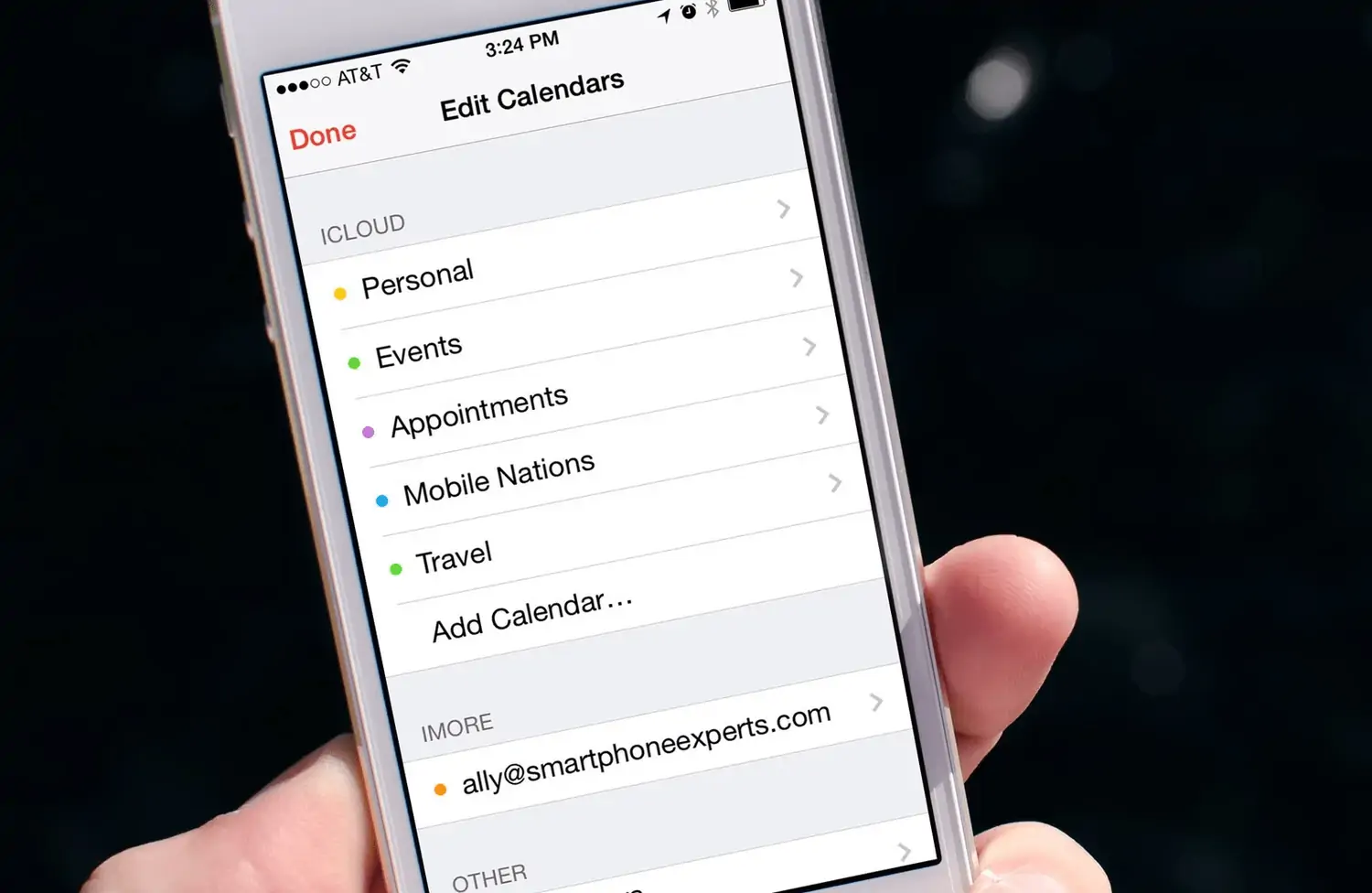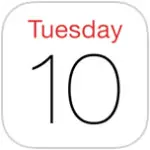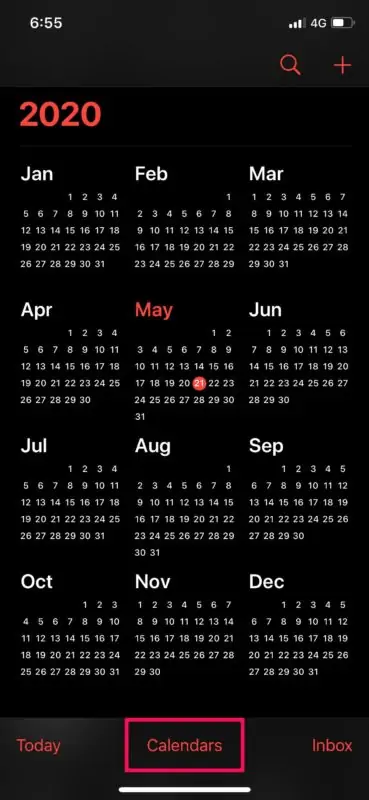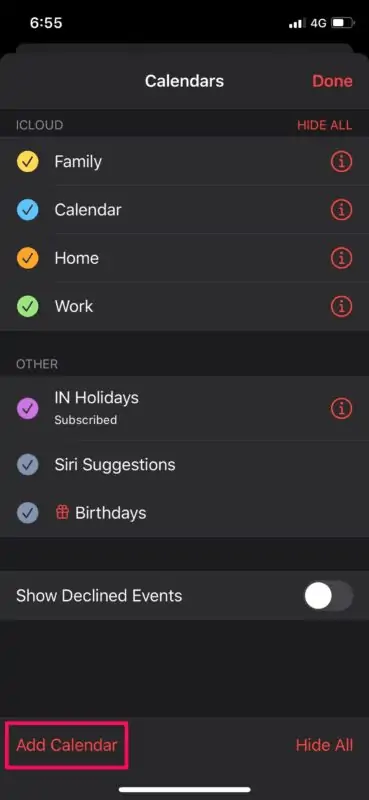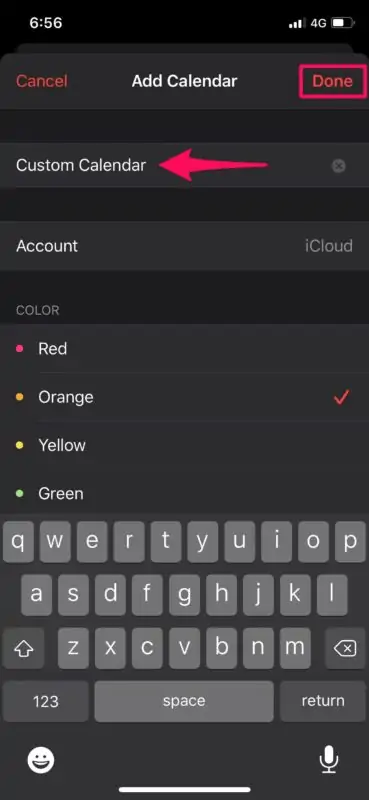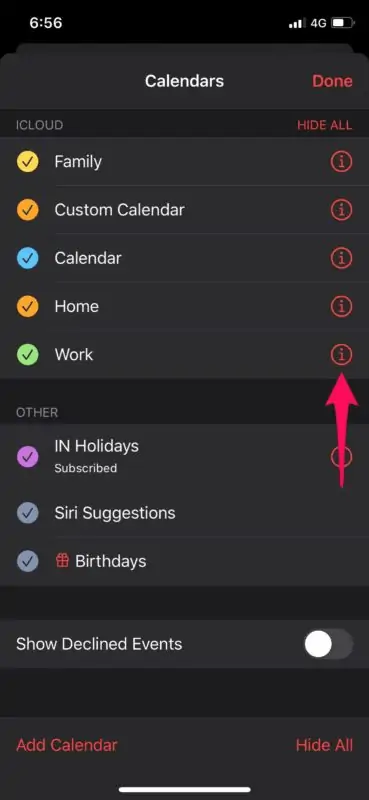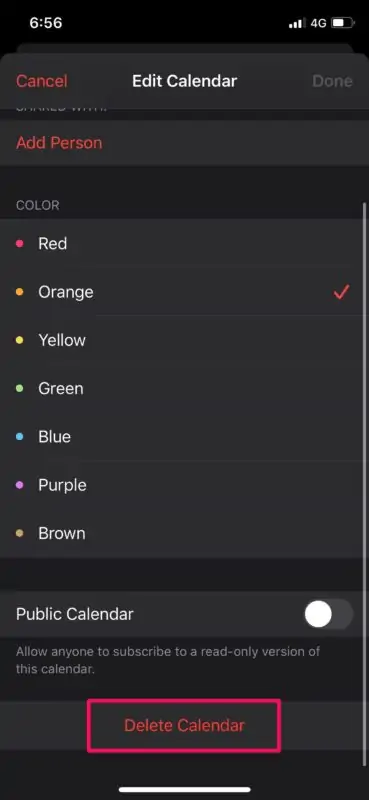اپلیکیشن تقویم یا Calendar یکی از اپهای جالب و کاربردی اپل است که به صورت پیشفرض روی آیفون و آیپد موجود است. در این اپ میتوانید رویدادها و قرارها را علامتگذاری کنید و برای دستهبندی موضوعی امور میتوانید به جای یک تقویم، چند تقویم داشته باشید. به عنوان مثال میتوانید یک تقویم کاری و یک تقویم شخصی بسازید. علاوه بر این در صورت عدم نیاز میتوانید تقویمهای اضافی را حذف کنید.
در این مقاله به روش ساخت تقویمهای جدید و حذف کردن تقویمهای بلااستفاده در اپ تقویم iOS میپردازیم.
برای مدیریت امور و برنامهریزی زمانی، استفاده از اپهای لیست وظیفه و تقویم بسیار مفید و گاهی ضروری است. اپلیکیشن Reminders یا یادآوریها، یکی از بهترین اپهای آیفون و آیپد است که در این امر به شما کمک میکند. قبلاً در سری مقالاتی با این اپ و قابلیتهای آن آشنا شدیم.
اپ دیگری که اپل طراحی کرده، اپ تقویم یا Calendar است که امکانات جامعی دارد. در این اپ میتوانید چند تقویم شخصی و کاری مختلف بسازید و رویدادها و امور مهم و قرار ملاقاتها و جلسات را در آن ثبت کنید تا از هیچ کار و برنامهای غافل نشوید. هر زمان که لازم باشد میتوانید تقویمهای اضافی که دیگر استفاده نمیکنید را حذف کنید.
آموزش افزودن تقویم جدید در اپ Calendar آیفون و آیپد
برای شروع کار این اپ را با تپ کردن روی آیکون آن در صفحهی خانه یا صفحهی App Library یا روش جستجوی نام اپ اجرا کنید.
اکنون در پایین صفحه روی Calendars تپ کنید. لیست تقویمهای فعلی ظاهر میشود. برای افزودن تقویم جدید، روی Add Calendar در گوشهی پایین صفحهی باز شده تپ کنید.
نام تقویم که دلخواه است را تایپ کنید و رنگی برای آن انتخاب کنید. سپس روی Done در گوشهی بالای صفحه تپ کنید تا تقویم جدید ایجاد شود.
نحوه دیلیت کردن تقویمها در iPhone و iPad
اگر از تقویمی استفاده نمیکنید، حذف کردن آن بسیار ساده است. ابتدا اپ تقویم را اجرا کنید و روی گزینهی Calendars در پایین صفحه تپ کنید. در لیست تقویمها، تقویمی که لازم ندارید را پیدا کنید و روی آیکون i روبروی آن تپ کنید.
در صفحهی بعدی اسکرول کنید و روی Delete Calendar در پایین صفحه تپ کنید.
توجه کنید که در اپ تقویم قابلیت اشتراکگذاری تقویم هم وجود دارد. میتوانید تقویمهایی که خودتان ساختهاید و با دیگران به اشتراک گذاشتهاید را هم حذف کنید. در این صورت تقویم مشترک از دیوایس دیگران نیز حذف میشود. اگر تقویمی را خود شما نساخته باشید، نمیتوانید آن را حذف کنید.
osxdailyسیارهی آیتی